三次元操作说明书
- 格式:pdf
- 大小:2.77 MB
- 文档页数:51
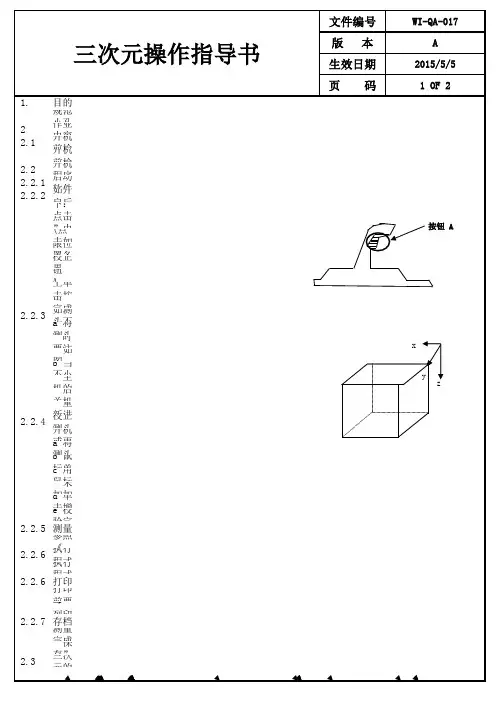
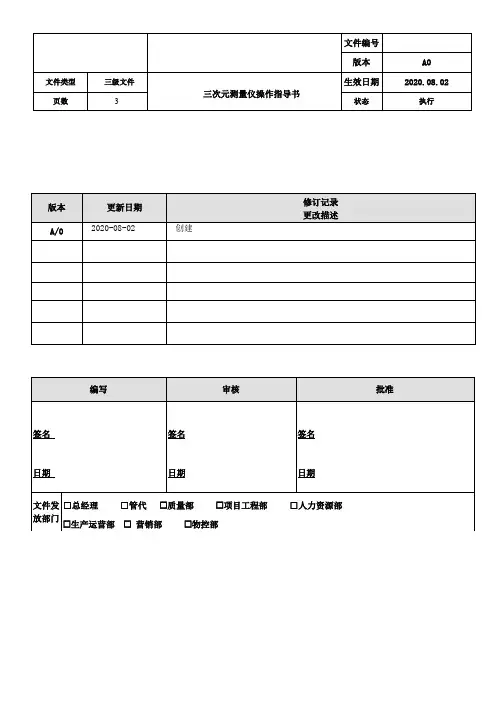
文件类型 三级文件三次元测量仪操作指导书生效日期2020.08.02页数4状态执行1. 目的为确保三次元测量的稳定性以及产品量测的准确性和延长仪器的使用寿命,特制定本操作规程2.工作环境条件:环境温度为23±3℃;环境相对湿度为40%-60%;电源:220V ±10V 50HZ ; 压缩空气输入压力:0.4MPa ~0.6MPa 。
压缩空气中不能含有油、水、杂质;周围无腐蚀性介质,无较强的空气对流;周围无振动、无较强的磁场干扰。
3、主机构成坐标测量机由测量机主机、控制系统、测头测座系统、计算机(测量软件)几部分组成。
3、工作方法3.1 测量机启动前的准备3.1.1、检查机器的外观及机器导轨是否有障碍物,电缆及气路是否连接正常; 3.1.2、对导轨及工作台面进行清洁;主机控制系统计算机测量软件测头3.1.3、检查温度、气压、电压、地线等是否符合要求,对前置过滤器、储气罐、除水机进行放水检查;3.1.4、以上条件都具备后,接通UPS、除水机电源,打开气源开关。
3.2测量机系统启动3.2.1、打开计算机电源,启动计算机,打开测头控制器电源;3.2.2、打开控制系统电源,系统进入自检状态(操纵盒所有指示灯全亮);3.2.3、待系统自检完毕,点击PC-DMIS 软件图示,启动软件系统;3.2.4、冷开机时,软件视窗会提示进行回机器零点的操作。
此时将操纵盒的“加电”键(右下角)按下,接通驱动电源,点击“确认”键,测量机进入回机器零点过程,三轴依据设定程序依次回零点;3.2.5、回机器零点过程完成后,PC-DMIS 进入正常工作界面,测量机进入正常工作状态。
3.3 测量机系统关闭3.3.1、关闭系统时,首先将Z 轴运动到安全的位置和高度,避免造成意外碰撞;3.3.2、退出PC-DMIS 软件,关闭控制系统电源和测座控制器电源;3.3.3、关闭计算机电源,UPS、除水机电源,关闭气源开关。
3.4、电脑软件操作步骤详见三次元操作手册内软体PC-DMIS 操作说明.4、三次元操作注意事项4.1、开机时主机和计算机的开机顺序会影响计算机的通讯初始化设置,所以务必请用户严格按照上述开机顺序进行。
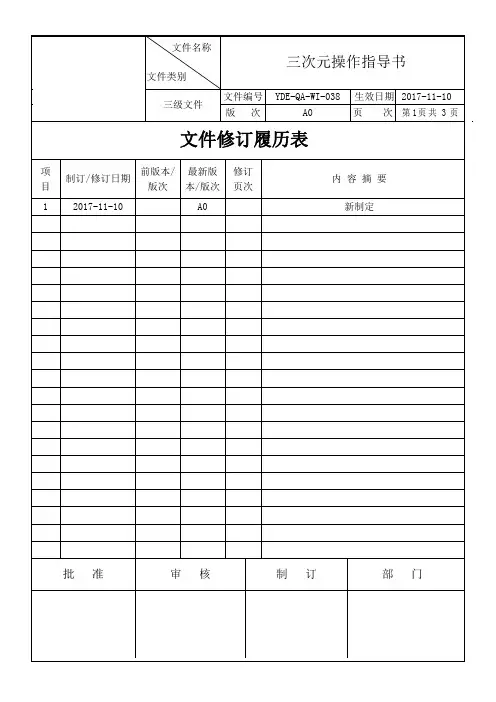

1 目的保障三次元测量仪计量精度时刻达到国际标准,能保证测量时顺利进行检验测工作。
2 适用范围适用于品质部指定人员操作过程。
3 操作要求3.1 使用前应仔细检查仪器各部分是否完好全面,应对仪器作以下几项检查。
3.1.1 工作测量仪是否准备就绪。
电源打开(保证220V±2V)。
空气阀门开关打开4㎏/㎝(0.4Mpa)。
ABS执行完成,且TS连接绿灯亮起。
3.1.2 电脑是否准备就绪。
Bring系列,tDongle是否插好UC Board线是否接好。
PH9线是否接在Coml Port上。
PH9 DIP SW:1和3往上OFF,其余往下ON(DOS+Windows)。
2和3往下OFF,其余往下ON(Windows)。
BH-V系列:Dongle(Keypro)是否插好,U DL Board线是否接好。
3.1.3 软件体定Bring系列:在C:\Cosmos\Ini\Mctrlwin.ini内。
检查【RtpDev03】项目:Comport=ComlBaudrate=6(Dos+ Windows)7(Windows)在C:\Cosmos\Exe\Ucdbw.inf内。
检查IRQNUM与COM-UC板上的设定,是否吻合。
3.2 检查测量仪平台前后、上下、左右运行空间位置,应无干涉测量运行的其它物质,气管和连接无牵扯阴碍测量顺利运作。
3.3 开启电脑主机和显示器自动入到Windows运行状态。
3.4 轻握X(主轴)轴测头上部附有胶质的位置,试运行工作测量仪的X(左、右)Y(前、后)Z(上、下)工作测量轴,应轻滑顺手。
OK后轻拧三轴微调部位的紧锁开关,使其处于静止状态。
3.5 将需测量的物件擦拭干净,清理孔、缝内的杂质、残渣。
3.6 摆好需测量物件,使其处于测量仪可测范围,运行电脑进入Geopak-Window软件,设定参数后开始依照图面尺寸位置和标准进行测量。
4 注意事项4.1三次元测量仪为高度贵重和精密仪器,在开启电源、气压、和紧锁开关前,绝不可以用手推动。
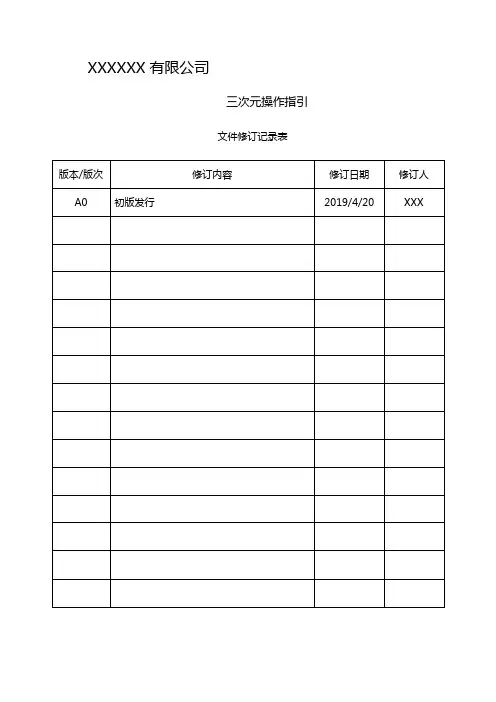
XXXXXX有限公司三次元操作指引文件修订记录表编制部门XXX 批准/日期1、目的指导安全、正确操作蔡司CONTURA G2 三坐标测量机(以下简称三次元)获得准确的测量结果。
2、范围本工作指引适用于本公司三次元相关操作及使用、维护。
3、定义无4、职责测量员负责三次元的日常点检、保养、使用及输出测量数据。
5、内容5.1 工作环境:使用三次元之前先确认环境符合下面的要求以取得正确的测量数据及避免机器不必要的损耗。
温度:20℃±2℃湿度:55%±15%气压:4.8~5.2 par (无水、无油、无尘)5.2开机程序5.2.1每日开机前用无尘布醮无水酒精擦拭大理石平台上空气垫导轨的外露部分。
5.2.2打开控制盒紧急停止开关,一键启动三次元(按下控制盒左侧的按钮),机器开始自检,机器控制盒面板和探头上的指示灯开始闪烁,指示灯停止闪烁后自检完成。
5.2.3打开电脑双击Calypso 图标启动软件,屏幕上出现登录对话框后点击确定开始登录。
5.2.4当桌面出现将测量机移到安全位置对话框时先确认三次元工作台面上没有可能碰撞探头,测针的阻碍物后点击确定,将三次元的X、Y、Z三轴归零。
机器归零后在Windows桌面上将出现三个工作界面:G2、状态窗口和Calypso user Desk。
在三编制部门XXX 批准/日期附件:三次元保养规范步骤具体描述图示备注1 工作环境使用三次元之前先确认环境符合下面的要求以取得正确的测量数据及避免机器不必要的损耗2 工作环境:温度、湿度温度:18~22℃湿度:40%~70%RH3 工作环境:气压气压:4.8~5.2Bar(无水、无尘、无油)4 工作台面工作台面保持清洁,不允许摆放工件、辅具或其他物品,以免在开机或操作过程中发生碰撞或磨损工作台面(特别注意气浮导轨接触面,不允许有任何工件、辅具或其他物品接触!)5 日常保养:气浮导轨、陶瓷横梁每日开机前用无尘布蘸无水酒精擦拭大理石平台上气浮导轨和陶瓷横梁部位(注意:必须往一个放向擦拭)编制部门XXX 批准/日期6 日常保养:陶瓷纵梁、玻璃光栅尺每日开机前用无尘布蘸无水酒精擦拭陶瓷纵梁(注意:擦拭时往一个方向擦拭,不能触碰陶瓷纵梁上的玻璃光栅尺)7 日常检查:电子元件检查各电器连接处接口是否正常连接,有无松动,散热器是否正常工作,运行时有无异响等现象。
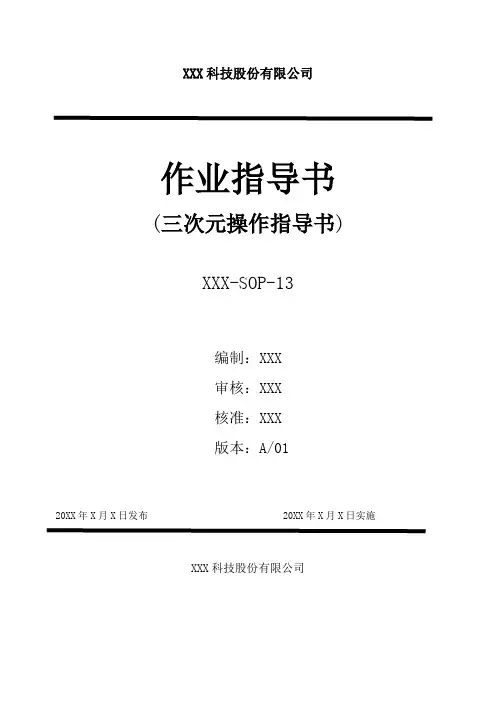
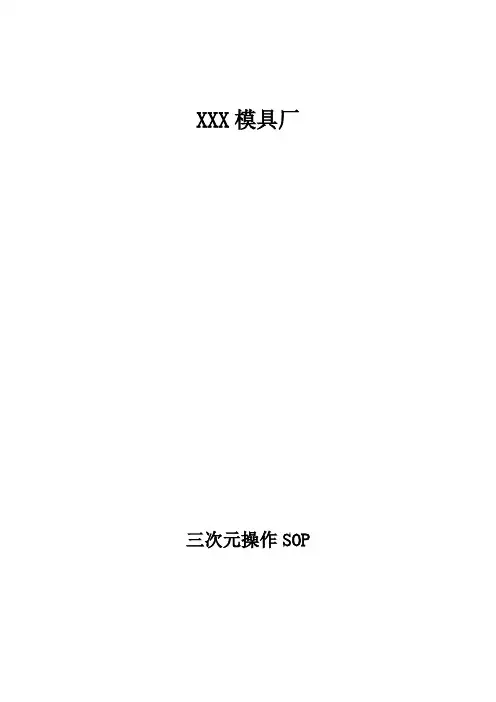
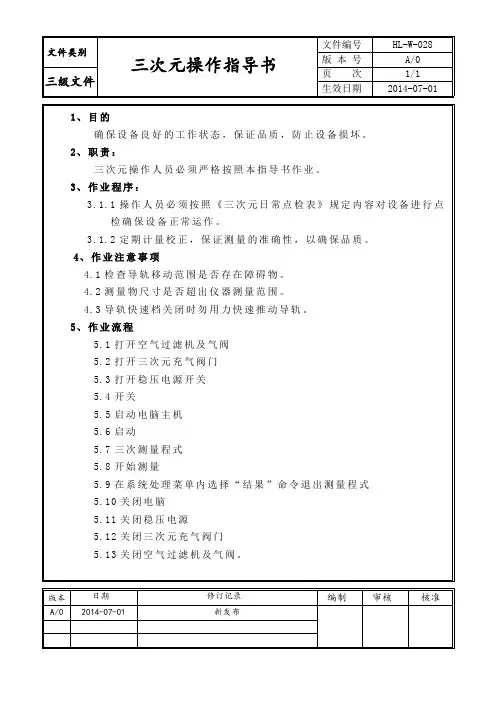
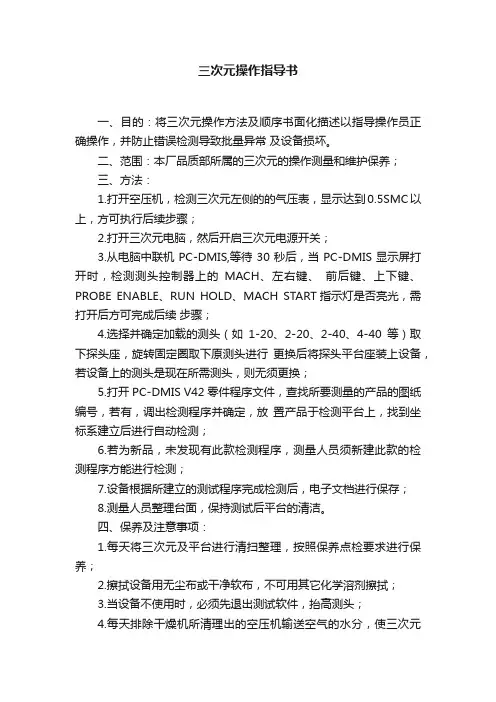
三次元操作指导书
一、目的:将三次元操作方法及顺序书面化描述以指导操作员正确操作,并防止错误检测导致批量异常及设备损坏。
二、范围:本厂品质部所属的三次元的操作测量和维护保养;
三、方法:
1.打开空压机,检测三次元左侧的的气压表,显示达到0.5SMC以上,方可执行后续步骤;
2.打开三次元电脑,然后开启三次元电源开关;
3.从电脑中联机PC-DMIS,等待30秒后,当PC-DMIS显示屏打开时,检测测头控制器上的MACH、左右键、前后键、上下键、PROBE ENABLE、RUN HOLD、MACH START指示灯是否亮光,需打开后方可完成后续步骤;
4.选择并确定加载的测头(如1-20、2-20、2-40、4-40等)取下探头座,旋转固定圈取下原测头进行更换后将探头平台座装上设备,若设备上的测头是现在所需测头,则无须更换;
5.打开PC-DMIS V42零件程序文件,查找所要测量的产品的图纸编号,若有,调出检测程序并确定,放置产品于检测平台上,找到坐标系建立后进行自动检测;
6.若为新品,未发现有此款检测程序,测量人员须新建此款的检测程序方能进行检测;
7.设备根据所建立的测试程序完成检测后,电子文档进行保存;
8.测量人员整理台面,保持测试后平台的清洁。
四、保养及注意事项:
1.每天将三次元及平台进行清扫整理,按照保养点检要求进行保养;
2.擦拭设备用无尘布或干净软布,不可用其它化学溶剂擦拭;
3.当设备不使用时,必须先退出测试软件,抬高测头;
4.每天排除干燥机所清理出的空压机输送空气的水分,使三次元
测头保持精准和正常;
5.三次元存放环境保持恒温恒湿,空调额定度数和抽湿模式;
6.当一天以上不使用,关闭三次元电源与电脑,再关闭气压开关。
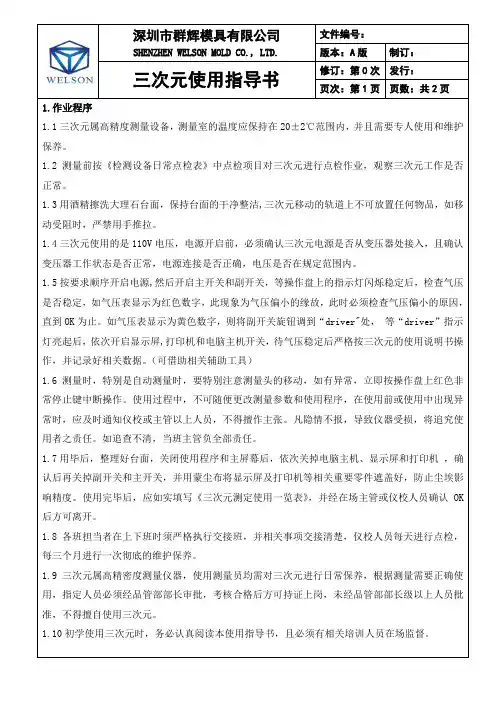
三次元使用指导书页次:第1页页数:共2页1.作业程序1.1三次元属高精度测量设备,测量室的温度应保持在20±2℃范围内,并且需要专人使用和维护保养。
1.2测量前按《检测设备日常点检表》中点检项目对三次元进行点检作业,观察三次元工作是否正常。
1.3用酒精擦洗大理石台面,保持台面的干净整洁,三次元移动的轨道上不可放置任何物品,如移动受阻时,严禁用手推拉。
1.4三次元使用的是110V电压,电源开启前,必须确认三次元电源是否从变压器处接入,且确认变压器工作状态是否正常,电源连接是否正确,电压是否在规定范围内。
1.5按要求顺序开启电源,然后开启主开关和副开关,等操作盘上的指示灯闪烁稳定后,检查气压是否稳定,如气压表显示为红色数字,此现象为气压偏小的缘故,此时必须检查气压偏小的原因,直到OK为止。
如气压表显示为黄色数字,则将副开关旋钮调到“driver"处,等“driver”指示灯亮起后,依次开启显示屏,打印机和电脑主机开关,待气压稳定后严格按三次元的使用说明书操作,并记录好相关数据。
(可借助相关辅助工具)1.6测量时,特别是自动测量时,要特别注意测量头的移动,如有异常,立即按操作盘上红色非常停止键中断操作。
使用过程中,不可随便更改测量参数和使用程序,在使用前或使用中出现异常时,应及时通知仪校或主管以上人员,不得擅作主张。
凡隐情不报,导致仪器受损,将追究使用者之责任。
如追查不清,当班主管负全部责任。
1.7用毕后,整理好台面,关闭使用程序和主屏幕后,依次关掉电脑主机、显示屏和打印机,确认后再关掉副开关和主开关,并用蒙尘布将显示屏及打印机等相关重要零件遮盖好,防止尘埃影响精度。
使用完毕后,应如实填写《三次元测定使用一览表》,并经在场主管或仪校人员确认OK 后方可离开。
1.8各班担当者在上下班时须严格执行交接班,并相关事项交接清楚,仪校人员每天进行点检,每三个月进行一次彻底的维护保养。
1.9三次元属高精密度测量仪器,使用测量员均需对三次元进行日常保养,根据测量需要正确使用,指定人员必须经品管部部长审批,考核合格后方可持证上岗,未经品管部部长级以上人员批准,不得擅自使用三次元。
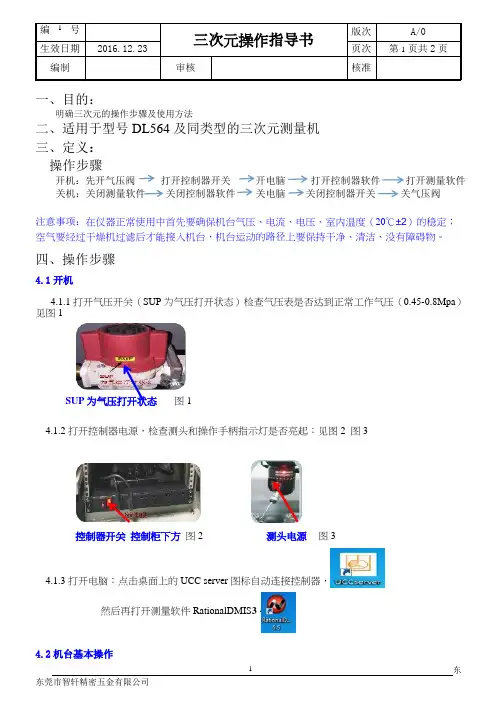
编号 三次元操作指导书版次 A/0生效日期 2016.12.23页次 第1页共2页 编制审核核准1 一、目的:明确三次元的操作步骤及使用方法二、适用于型号DL564及同类型的三次元测量机 三、定义: 操作步骤开机:先开气压阀打开控制器开关 开电脑 打开控制器软件 打开测量软件关机:关闭测量软件 关闭控制器软件 关电脑 关闭控制器开关 关气压阀注意事项:在仪器正常使用中首先要确保机台气压、电流、电压、室内温度(20℃±2)的稳定; 空气要经过干燥机过滤后才能接入机台,机台运动的路径上要保持干净、清洁、没有障碍物。
四、操作步骤4.1开机4.1.1打开气压开关(SUP 为气压打开状态)检查气压表是否达到正常工作气压(0.45-0.8Mpa ) 见图1SUP 为气压打开状态 图14.1.2打开控制器电源,检查测头和操作手柄指示灯是否亮起:见图2 图3控制器开关 控制柜下方 图2 测头电源 图34.1.3打开电脑:点击桌面上的UCC server 图标自动连接控制器,然后再打开测量软件RationalDMIS 3。
4.2机台基本操作编制审核核准4.2.1归零打开测量软件后先观察机台的三个轴向(X/Y/Z)是否都在机台的正确回零区间位置,若都在机台的正确回零区间位置则点击软件右上方回零按钮完成回零。
若其中有一个轴的位置不在机台的正确回零区间位置,请先使用操作手柄将(X/Y/Z)轴移至正确位置,然后再点击回零按钮完成回零。
机台正确回零区间即XY两轴都在(+)正半轴且不接近机台边界的限位Z轴在(—)负半轴4.2.2测量软件的使用构建测头若软件是第一次使用,测头文件选项为空,在使用之前就必须根据硬件配置、探针类型构建相应的测头文件(测头文件的构建包括测座—测头—加长杆—测针的依次选择)例如:MH20i—TP20—长度—测针球径若已有校验好的测头文件,请直接选择和测针相匹配的侧头文件,即可进行测量编辑详细构建方法以培训内容为准。
审 核1 目的:2 范围:3 手柄功能介绍SERVO PWR ON:开启伺服马达电源; RECORD:记录碰触点;DRIVE:记录转折点;X LOCK:锁定X 轴Y LOCK:锁定Y 轴Z LOCK: 锁定Z 轴SLOW:慢速运行PART:向工件坐标系三轴方移动;JOY:手动操作三次元;AUTO:自动控制三次元;SERVO POWER OFF:关闭伺服马达电源;RTN TO SCREEN:等待传输数据;E-STOP: 急停开关 (注意障碍物)CNC Program或手动量测工件文件名称三次元操作指导书核 准制 订产品量测摆放方式;量测程式调用、修改、维护、存档;量测数据处理、归档。
为三次元建立符合产品量测需要之正式文件,便于三次元操作员方便快速。
三轴操作柄开启伺服马达电源急停开关记录碰触点记录转折点锁定X轴锁定Y 轴锁定Z 轴慢速运行向工件坐标系三轴方移动手动操作自动运行关闭伺服马达电源等待传输数据4.开机步骤: 4.1打开三次元电源总开关打开三次元机控箱后电源总开关,启动三次元.4.2 打开测针控制器电源开关从用手从摸到测针控制器后电源开关并打开启动测针控制器.4.4按下电脑电源开头启动电脑4.3 按下手柄SERVO PWR ON按下手柄上SERVO PWR ON开关开启手柄控制器,接着按下电脑主机电源开关启动电脑.4.5 点击桌面"MMLSet ep"进入MaxLite 软件等电脑完全启动后,点击桌面"MMLSetep "图标进入MaxLite软件,约1分钟后会启动到三次元工作画面.4.7.0校针前准备:原点球安装和清洁4.6 三次元机器(自动)归原点启动到三次元工作画面后,将会提示"0号探针仍未校正,您现在要校正吗?",点击"是[Y]"原点球原点球必须装在红色螺纹孔中,装好后用手旋紧,并将原点球上之灰尘擦拭干净将原点球表面灰尘擦拭干净向下斜着拔下对准记号向上斜着装上记号4.7.1 测针更换测针更换方法:①将模组向下斜下方向拔下.②将需要的测针换上并用专用小扳手锁紧.③将模组粘合面和测针头擦拭干净.④将换好测针的模组对准记号向上斜着装上.4.7.2校正0号测针手动移动三轴,使0号测针在原点球正上方约150mm位置(移动过程中注意避开障碍物)按"RECORD"键记录路径的第1点(起始点),再向下移到原点球正上方约2-6mm位置,按"RECORD"键记录路径的第2点(最后1点),接着依屏幕提示按"AUTO"键由计算机自动执行校针.4.7.3 检查校针后数据及异常排除方法检验校针后数据,是否符合要求:一般不宜大于0.005mm,有20-30mm加长杆不宜大于0.010mm,1218和8663等较长之测针宜大于0.015mm.否则需重新校正.直到否符合要求.测针校验后数据异常排除方法:再次4.7.0 原点球再次是否有旋紧,原点球上是否有灰尘;重新操作4.7.1 测针更换之②和③.其他方向测针校验方法与校正0号测针相同,必须注意的是在转测针方向附近不可有障碍物,另外在执行自动转针,如图B箭头所指最后那项时应格外慎重.防止测针和TP20撞坏校正的数据与4.7.2判别方法相同.4.7.4其他方向测针校验4.8.1建立工件1号座标系点击执行打开程式,选中自动建立ZUOBIAO JIANLI 再点击确认。
点,选点测量
点,选线测量,打开几何元素输入画面,输入理
点,选面测量
点,选圆测量
点,选球测量
测量
测量
,打开几何元素输入画面,构造元素:包括构造和组合元素。
选择图标
,
数模打开,调出数模坐标系,点击
用鼠标单击工具条的这些图标
距离:点击“距离”图标
元素的投影:点击“投影”图标
可定向公差:包括平行度、垂直度、倾斜度
定位公差:包括同轴度、对称度、位置度
进入打印设置画面,在表头设置栏添加表头项目和内容,在输出设置中选择进入打印显示画面,选择打印即可打印全部测量结果。
目 录引言 (3)第一章 概述 (4)1.1量测软件的特点 (5)1.2 量测软件简介 (5)1.3安装量测软件 (6)1.4 量测软件卸载 (13)第二章 仪器连线设定 (14)2.1 Counter连线设定 (15)2.2 脚踏开关连线设定.................................................................................. . (16)2.3 CCD连线设定 (17)第三章 量测功能使用 (19)3.1 点 (20)3.2 线 (20)3.3点线距 (21)3.4平行线距 (22)3.5角度 (22)3.6弧 (23)3.7回归圆 (24)3.8两圆心距 (24)3.9曲线 (25)3.10 矩形 (26)3.11中分线 (26)3.12两个圆交点 (27)3.13 线圆交点 (28)3.14探针量测内外点线距 (28)3.15探针量测两内面点线距 (29)3.16探针量测两外面点线距 (30)3.17探针量测外圆 (30)3.18探针量测内圆 (31)3.19探针量测高 (32)3.20探针量测侧面平面度 (32)3.21探针量测正面平面度 (33)第四章 定位功能使用 (34)4.1 回机械原点 (35)4.2 单点平移 (35)4.3 摆正 (35)第五章 汇出功能使用 (37)5.1 汇出到Word (38)5.2 汇出到Excel (38)5.3 汇出AUTOCAD及Dxf文档的保存..................... . (39)5.4 直接打印 (39)5.5 预览全部、放大、缩小等功能 (40)第六章设定及校正功能的使用 (41)6.1 表头设定 (42)6.2 语言的切换 (42)6.3 帮助文件 (43)6.4 X轴校正 (44)6.5 Y轴校正 (45)6.6 Z轴校正 (45)第七章其它功能的使用 (46)7.1 单位切换 (47)7.2量测及影像图片保存 (47)第八章 SPC统计功能的使用 (49)8.1 数据收集 (50)8.2SPC图表介绍 (51)8.3Excel汇出 (53)引 言本量测软件专门为你的精密光学测量仪器的量测效率、检测精度,快速提供你待测工件的尺寸及坐标关系而设计的。
配合影像系统,精准的协助你撷取影像、寻找工件的边缘为你的光学检测设备提供一套超精密的量测软件。
本量测软件拥有超强的几何量测功能,用于解决大量的工件或复杂尺寸的检测。
本软件以学习方便、操作简单为设计理念。
让使用者能在最短的时间内,灵活的运用,充分的发挥软件功能,增加投资的效益。
本量测软件有超强的仪器连接功能,只要你的二次元测量仪器有输出端口就可以接入本软件,从而提高你仪器的效率及性能。
本操作手册包含了所有的版本,所以用户看操作说明书时请参照不同版本的功能(量测软件版本简介)来看此操作说明书。
如有问题请与软件商洽谈。
本软件的使用权以本公司的加密狗为依据。
你在购买或使用时如没有加密狗则视为盗版。
本电脑程序受著作权法和国际公约的保护。
未经授权擅自复制或传播本程序的部分或全部,可能受到严厉的民事及刑事制裁,并将在法律许可的范围内受到最大可能的起诉。
第一章概 述本章要点:本量测软件提供了最迅速、最简捷的操作方法。
不论你是资深的量测人员还是初学者,本量测软件都能为你提供整套的量测工具。
通过本章的学习,用户可以了解:◆ 本公司所有的软件版本介绍◆ 量测软件的特点◆ 软件的安装◆ 软件的卸载1.1 量测软件的特点一、专业的量测工具:对点、线、点线距、平行线距、角度、弧、多点回归圆、两圆圆心距、曲线等功能的量测。
二、定位工具:包括对回机械原点、单点平移、摆正等功能。
三、记忆点呼出:可利用图形上既有的量测点资料,作记忆呼出,直接执行各项运算功能,绘出图形,方便快捷。
四、结果显示方式:单位的切换如:mm、um、inch、mil。
五、精度校正:软体提供线性、非线性精度补偿,可随时校验硬体准确度,修正精度不良现象。
六、汇出功能:汇出到EXCEL、WORD、AUTOCAD。
1.2量测软件版本简介一、影像统计版:此版本用来连接带有影像的二次元量测仪器(如:三丰工显、Nikon工显、源兴影像测量仪等),此版本具有量测功能、定位功能、汇出功能、影像的连接、SPC资料统计。
二、影像版:此版本用来连接带有影像的二次元量测仪器(如:三丰工显、Nikon工显、源兴影像测量仪等),此版本具有量测功能、定位功能、汇出功能、影像的连接。
三、投影统计版:此版本用来连接带有影像的二次元量测仪器(如:三丰投影机、Nikon投影机、源兴投影机等),此版本具有量测功能、定位功能、汇出功能、SPC资料统计。
四、投影版:此版本用来连接带有影像的二次元量测仪器(如:三丰投影机、Nikon投影机、源兴投影机等),此版本具有量测功能、定位功能、汇出功能。
1.3 软件安装操作一、影像卡的安装:1、在“设备管理器”找到没有安装驱动程序的影像卡如下图所示:2、双击没有安装驱动程序的影像卡设备如下图所示:3、影像卡驱动程序的安装,点击“重新安装驱动程序”→“下一步” →“下一步”,选择指定一个位置,而后点击“浏览”,找到光盘上的“imagecard\Win98-2000”目录,在此目录下有影像卡的驱动程序,出现如下图所示:4、点击“确定“出现如图所示,然后选择“是”就安装好了驱动程序。
5、当把所有的都安装之后就会如下图的一些影像设备驱动程序。
6、安装影像卡自带的影像观看程序在光盘上找到“image\setup.exe”文件并运行它如下图所示。
7、出现如下图所,你可一直点击“Next”直到软件安装完成为止。
8、在桌面就能见到影像卡自带的影像观看程序,运行桌面上的图标“10Moons SDK-2000 视频捕捉 5.2”就可看到影像。
如看不到影像请重新确认影像卡的驱动程序及安装。
二、安装加密狗驱动程序:1、到光盘的找到“key\setup.exe”,然后运行“setup.exe”文件,点击“确定”出现如下图所示。
2、点击“确定”加密狗的驱动程序安装成功了。
三、软件的安装:1、如要安装简体时请在光盘上根目录下找到“setup.exe”双击此文件就可开始对量测软件进行安装。
如下图所示。
2、点击“下一步”→选择“我同意许可协议的条款”点击“下一步” →点击“下一步” →点击“下一步”如下图所示。
3、在“更改”处可更改量测软件的安装目录,如不想更改请按“下一步” →点击“下一步”直到最后软件安装成功。
你可运行桌面上的“”图标出现如下图所示。
如不能运行请重新确认上面的步骤。
1.4 软件的卸载一、在“开始”栏位内找到卸载的快捷按键如下图所示。
二、点击“卸载”然后点“下一步”“下一步”即可完成对软件的卸载。
第二章仪器连线设定本章要点:本量测软件提供了Counter、CCD、脚踏开关的连接方式。
本章教用户怎样去 设定仪器连线的部分。
通过本章的学习,用户可以了解:◆ Counter连接方式◆ CCD连接方式◆ 脚踏开关连接方式2.1 Counter连线设定在新安装的软件中所有的仪器是没有跟软件相连的,所在第一次运行软件时需要对软件进行设定才能使用。
在“设定功能”栏位内找到“仪器连线设定”然后点击它会出现如下图所示。
在仪器设定的下拉菜单中选择你所使用仪器的型号。
然后点击“通迅设定”设置好仪器的连接端口、传输速率、停止位等功能的设定如下图所示。
设定好之后在请点击“确定”退出仪器设定介面。
此时就可看到X、Y、Z轴与仪器的X、Y、Z相同。
但有些仪器是要通过按仪器上的发送键才能把X、Y、Z上的数据传送出来的,当你按发送时软件上的X、Y、Z才会与仪器上的数据相同。
如不行的话请重新确认以上的步骤。
2.2脚踏开关设定本量测软件提供两种取点方式:第一种是使用空格键来取点。
第二种是使用脚踏开关取点。
脚踏开关必须使用本公司的,其安装在电脑的CoM口上,但在软件内必须进行设定。
在“设定功能”内找到“仪器连线设定”然后点击它会出现如下图所示。
在脚踏开关设定下拉菜单内选择“Foot Switch”,然后选择“通讯设定”对脚踏开关的参数进行设定,在此项设定中你只要选择Com口就可以了,其它的都不需要设定。
如下图所示设定如之后你踩脚踏开关就可以取到你所要的点。
2.3 CCD连线设定当你选择“影像栏位”没有影像时,请到“设定功能”内找到“CCD连线设定”打开CCD连线设定介面如下图所示。
在“制式”栏位内选择所连CCD的制式(如:CCD是PAL时在软件中请选择“2-PAL”。
在“视频源”栏位内选择CCD所连接的端口(如:是A V1端口时请选择“1-Source2 (A V1)”)。
设定完成之后影像就会接入到软件来。
同时也可对其影像的亮度、对比度、色度等功能进行调整。
在感应度调整的栏位内可对“十字线”的敏感度进行调整,也就是色差的比较。
在“十字线颜色”设定可对影像内的十字线的颜色进行设定。
如下图所示第三章量测功能使用本章要点:本量测软件提供了点、线、点线距、平行线、角度、弧、圆、两圆圆心距、曲线等功能的量测。
通过本章的学习,用户可以了解:◆ 点功能的使用◆ 线功能的使用◆ 点线距功能的使用◆ 平行线功能的使用◆ 角度功能的使用◆ 弧功能的使用◆ 圆功能的使用◆ 两圆圆心距功能的使用◆ 曲线功能的使用◆ 矩形功能的使用◆ 中分线功能的使用◆ 两个圆交点功能的使用◆ 线圆交点功能的使用◆ 探针量测内外点线距功能◆ 探针量测两内面点线距功能◆ 探针量测两外面点线距功能◆ 探针量测外圆功能◆ 探针量测内圆功能◆ 探针量测高功能◆ 探针量测侧面平面度功能◆ 探针量测正面平面度功能3.1 点功能的使用此功能用来量测点的坐标系,在量测功能内选择点的功能,在工件上找到所需的点,然后按空格键或脚踏开关,在软件内即可看到你所取的点,在结果栏位内会看到点所在的坐标系如下图所示3.2 线功能的使用此功能用来量测两点之间的长度,在量测功能内选择线的功能,在工件上找到所需的第一个点,然后按空格键或脚踏开关,再在工件上找到所需第二个点,然后按空格键或脚踏开关,在软件内即可看到你所取的线,在结果栏位内会看到线所在的起点、终点坐标系,垂直距、水平距、长度等参数的显示。
如下图所示(在取点时你可在“点数”栏位内对点数进行更改,以达到多取点)3.3 点线距功能的使用此功能用来量测一个点或是一条边到另一条边的距,在量测功能内选择点线距的功能,在工件的一条边或者是一个点上找到所需的第一个点,再在工件的另一条边上找到所需第二个点和第三点,在软件内即可看到你所取的点线距,在结果栏位内会看到点线距所在的起点、终点坐标系,垂直距、水平距等参数的显示。